ヒント1 - 効率的にウィンドウを管理する
Cubaseのは、さまざまな物事のトンを行うことができ、それらの多くは、別のウィンドウを開くことが必要かどうか、そのミキサー、VSTインストゥルメントや他の多くの利用可能なセクションの1つについて。次の2つの大きなモニタを持っている幸運であることができますが、haventは場合は、ウィンドウ管理で創造的な取得youllの必要がある場合があります。 [ウィンドウに行けば
ヒント2 - VSTインストゥルメントウィンドウから多くを得る
Cubaseの7.5では、VSTインストゥルメントウィンドウは本当に強力であり、あなたが本当にあなたの時間を節約することができますショートカットのスタックにアクセスできます。同様に、任意の楽器のための迅速なコントロールを表示することができるように、しかし、多くのであり、それはあなたが瞬時にあらゆる楽器をフリーズまたはそのGUI、ソロを開いたり、その入力をミュートすることができ、それはあなたがすぐにしたい楽器を見つけてみましょうために検索フィールドを持つロードされた。楽器はすぐに自分の名前やプリセット名フィールドをクリックすることで、ロードされたプリセットをクリックすることで、スワップアウトすることができます。 Youllはまた、トラックおよびラック器具が簡単なナビゲーションのための別のセクションに表示されていることがわかります。
ヒント3 - トラックのバージョンを利用してください
プロジェクト内のトラックのほとんどすべての種類のためにはトラックバージョンは、実際にプロジェクトビュー内の任意のトラックを複製することなく、トラックの複数のバージョンを作成する機能を使用することができます。これにより、同じエフェクトチェーンを維持しながら、重複トラックの負荷で、画面をいっぱいにすることなく、一部の異なる編集や録音を試みることができることを意味します。それらの間で切り替えると、簡単ですし、あなたがある特定のテイクに固執するかを決定する場合は、必ず名前を変更または削除することができます。
ヒント4 - の管理設定セット
この1ビットの乾燥が、その、まだ有効です。環境設定では、プリセットの異なるセットを保存することができ、それらの間を切り替える。あなたが特定の方法で動作するように彼らのCubaseの設定を好きな人のそれぞれ単一のマシン上で動作し、複数の人を持っている場合、これは例えば便利です。あなたが店印の好みの唯一のオプションを有効にする場合は、一部の環境ではなく、他の人を保存するかを選択できます。
ヒント5 - 利用MixConsoles強力な表示オプション
トラックのたくさんのプロジェクトは、すばやく移動することが困難になることができます。あなたが左上にチャンネル可視エージェント]ボタンをクリックすると、幸いなことにMixConsoleにおいて、あなたは、任意の時点で見たいだけのものを表示するようにビューをフィルタするかを選択できます。ここで役立つのオプションは、それらのデータとトラックのみを表示する機能である中で、唯一のカーソルが現在置かれている時点でのデータであり、任意の場所に2カーソルポイント間のデータが含まれている唯一のチャンネルを追跡します。これらはすぐに空のトラックを除去するために使用することができ、あるいは混合の目的のためにそれらのデータを持つ唯一のショーチャネルへ。
ヒント6 - 利用ショートカットを右クリックして
Cubaseの右クリックメニューを多用し、あなたがプロジェクトに表示され、無数のメニューオプションから選択する際に任意のデータを右クリックしてすぐにアクセスできるものの非常識な量をtheresの。このメニューの上部にはyouveは選択されたデータの種類に関係するツールである、それ、オーディオ、MIDIやビデオである。下にはヤウド、そうでなければ見つけるために画面上部のメニューバーに行かなければならないシステム·ツールの範囲となる。あなたが実際に環境設定に行くことによって古いスタイルのCubase右クリック動作に戻すことができ
ヒント7 - バーチャルキーボード
あなたが手に直接MIDIキーボードを持っており、コンピュータに接続されていない可能性のある多くの状況があります。 youreのスタジオから、あるいは移動中に離れて作業している場合、キーボードは、スタジオの反対側にある例えば、または場合でも同様です。あなたは単純な部品をプログラムする場合、またはだけでも、バーチャル·インストゥルメントパッチを試聴またはそのサウンドをチェックするためにいくつかの注意事項をトリガ正しく生成されている場合は、[デバイス]メニューに移動し、トランスポートパネルに表示される仮想キーボードを選択する。小が、これは本当に便利です、速度、維持し、オクターブコントロールがあり、マウス以上の有効、コンピュータの文字キーを使用してプレイ可能です。
ヒント8 - 利用メディアベイ
あなただけのハードドライブからデータをロードすることができますが、Cubasesパワフルなメディアベイコンテンツ管理システムは、タグ付けと整理のものが容易になり、物事のハンドルを保つためにはるかに効率的な方法です。だけでなく、サンプルとMIDIループなどの標準的なもの、それはまた、迅速かつ簡単に物事を見つけること完全なタグ付けのサポートとフィルターシステムで、とりわけチャンネルストリッププリセットとプロジェクト全体、プラグインのプリセットには、パターンを整理することができます。
ヒント9 - あなたのタイトルバーを管理する
あなたは、ツールの多くが住むプロジェクトウィンドウの上部にある領域はユーザが設定可能であることが知られていない可能性があります。タイトルバーの空白の領域を右クリックして、設定ウィンドウを明らかにするために、セットアップを選択します。ここでは、表示され、同様に彼らが現れるような順序として非表示にする項目を選択することができ、さらには迅速にツール·セットを切り替えるために、複数のプリセットを保存する。また、すぐにツールバー内の任意の項目を右クリックしてセクションを表示または非表示にすることができます。
ヒント10 - スタインバーグハブを使用してください
これはデフォルトでオンになっていますが、その場合には、あなたは環境設定でそれを再活性化することができるではない



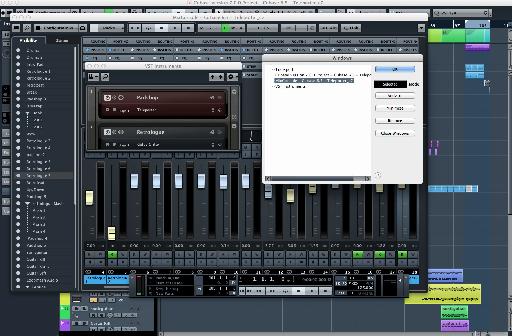
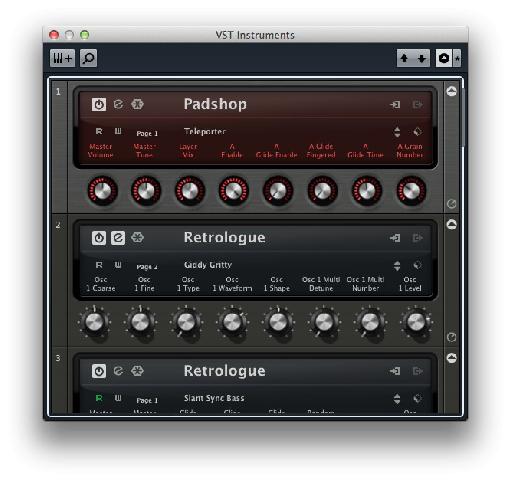
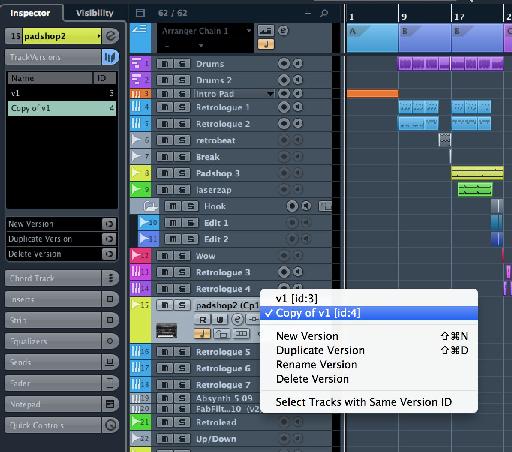
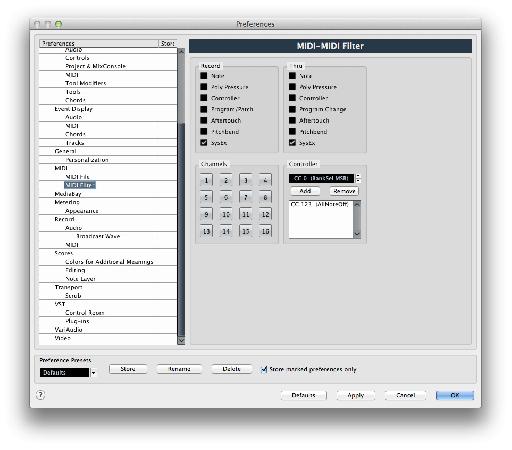
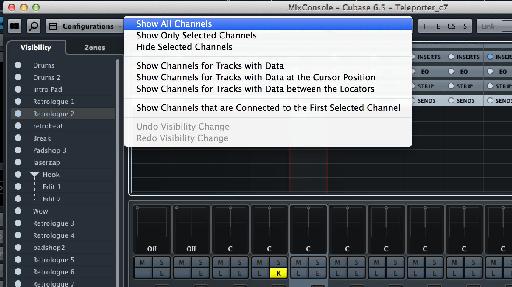
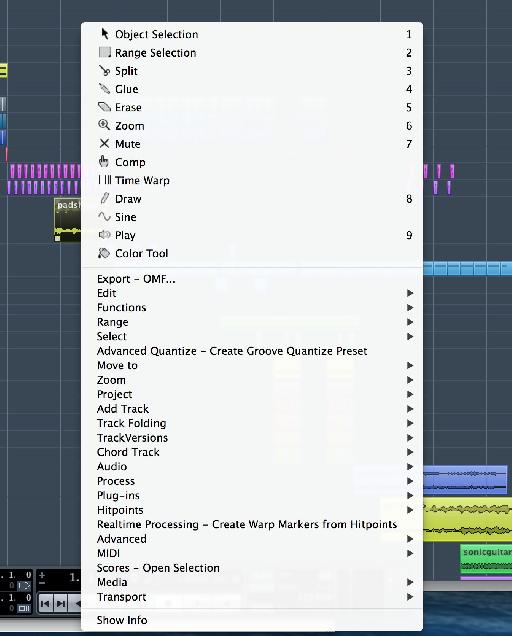
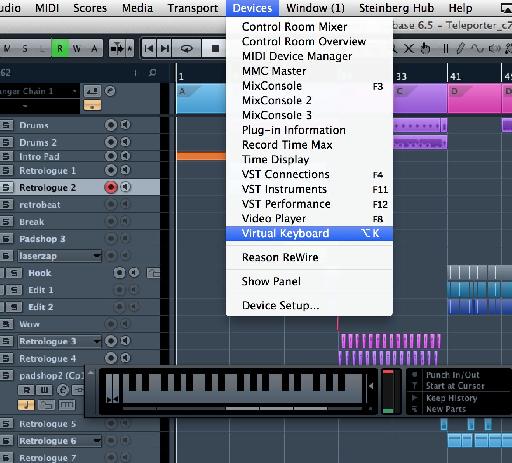
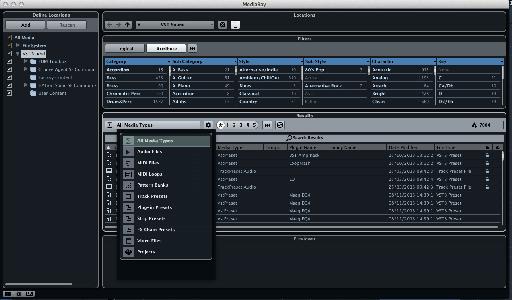
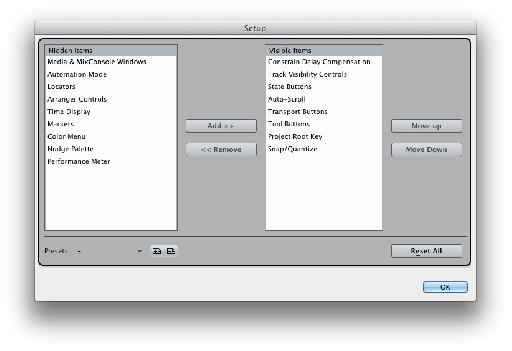
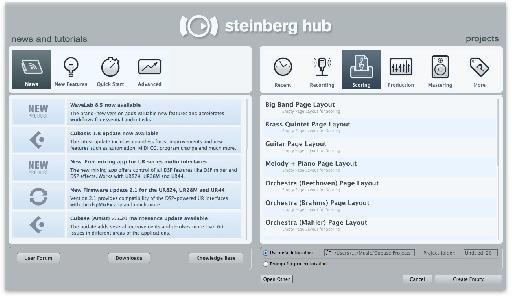
 © 2024 Ask.Audio
A NonLinear Educating Company
© 2024 Ask.Audio
A NonLinear Educating Company
Discussion
Want to join the discussion?
Create an account or login to get started!